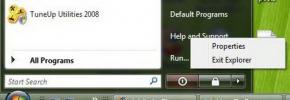השתמש במקשי NumPad לצורך פונקציות העתקה, הדבקה, ניווט וכוח
ביצוע פעולות שונות במחשב שלך באמצעות קיצורי מקשים יכול להיות יעיל יותר מאשר להזיז את העכבר ולחץ על הכל. לדוגמה על מנת להעתיק ולהדביק טקסט מחלון אחד למשנהו, אם אתה עושה זאת רק באמצעות העכבר, אתה צריך לבחור את הטקסט, לחץ עליו באמצעות לחצן העכבר הימני, בחר העתק, העבר לחלון השני, לחץ שוב באמצעות לחצן העכבר הימני ובחר להדביק. ביצוע כל זה באמצעות קיצורי הדרך למקלדת להעתקה והדבקה זה רק עניין של בחירת הטקסט, לחיצה על Ctrl + C כדי להעתיק אותו ו- Ctrl + V ביעד כדי להדביק אותו שם. העובדה שמספר יישומים מגיעים עם סט קיצורי דרך משלהם מקשה על שינון כולם. בעבר סקרנו כלי שנקרא KeyRocket שממליץ לך להשתמש בקיצורי מקשים שונים בזמן שאתה עובד. כיום יש לנו יישום קיצור מקשים נוסף עבור Windows הנקרא שנאי NumPad אשר, כפי שהשם מרמז, הופך את ה- NumPad של המקלדת לקיצורי דרך עבור פונקציות נפוצות כמו העתקה, הדבק, כרטיסייה סגירה, החלפת חלונות וכו '. המשך לקרוא כדי לגלות עוד אודות NumPad Transformer וקיצורי הדרך הקיימים בו.
הדבר הראשון שתבחין באפליקציה הוא שאין לו ממשק קונבנציונאלי. לאחר ההתקנה הוא פועל במגש המערכת וקיצורי הדרך שלו הופכים לזמינים לשימוש באמצעות ה- numpad. לחיצה באמצעות לחצן העכבר הימני על סמל מגש המערכת פשוט מאפשרת לך לצאת מהאפליקציה בכל הנוגע לפונקציונליות באפליקציה, כמו כולם האפשרויות האחרות המוצעות שם פותחות את אתר המפתח ואינן קשורות לפונקציונליות של האפליקציה עצמה.

מלבד ה- Numpad, היישום גם הופך את מקשי נעילת הגלילה ומקש ההפסקה / הפסקה לביצוע פונקציות שונות. בעיקרון הרעיון הוא לקחת את כל המפתחות בהם אנו משתמשים לעתים רחוקות, ולהחליף את הפונקציונליות שלהם בפונקציות מועילות יותר.
להלן רשימת הקיצורי דרך והתכונות שלהם שהאפליקציה מספקת:
- נעילת גלילה: העתק את הפריט שנבחר.
- השהה / הפסקה: הדבק את הפריט שהועתק מלוח היעד ליעד הפעיל כרגע.
- סלאש קדימה (/): נווט בכרטיסיות השונות של היישום שנבחר, למשל הדפדפן שלך.
- כוכבית (*): סגור את הלשונית הפתוחה כעת של היישום שנבחר.
- פלוס (+): נווט בין כל החלונות הפתוחים כתחליף Alt + Tab.
- Del (.): כיבוי, הפעלה מחדש, שינה או כיבוי של המחשב.
- Enter: ממזער את החלון שנבחר.
- מקף (-): משחזר חלונות ממוזערים.
ניתן להשתמש במספרים בין 0-9 לשליטה על סמן העכבר. על מנת לנווט בסמן העכבר במקלדת, לחץ לחיצה ארוכה על מקש Shift ולחץ על המספר להזזת הסמן בכיוון המקביל. 1, 2, 3, 4, 6, 7, 8 ו- 9 עובדים כמקשי הכיוון, ואילו 0 ו- 5 מתפקדים כקליק שמאלי ולחץ ימני בהתאמה.
יתכן שייקח לך זמן להתרגל לקיצורי הדרך, אך ברגע שתתקע בזה היישום בטוח יאיץ את קצב העבודה שלך. שנאי NumPad עובד בגירסאות 32 סיביות ו 64 סיביות של אלמנות XP, Windows Vista, Windows 7 ו- Windows 8.
אם אתה חובב השימוש בקיצורי מקשים, עיין ברשימה שלנו 30 מקשי קיצור לחלונות 8 כדי לקבל יותר פרודוקטיביות באמצעות המקלדת שלך.
הורד שנאי NumPad
לְחַפֵּשׂ
הודעות האחרונות
כיצד להפעיל מחדש את תהליך Explorer.exe כראוי ב- Windows 7, Vista, XP
האם אתה בדרך כלל מפעיל מחדש את המחשב שלך כדי שיחולו שינויים ברישום?...
דחוס במהירות קבצי מוסיקה Mp3 בחינם
דחיסת קבצי מוזיקה יכולה לחסוך מקום רב בדיסק ולאפשר להוסיף מוסיקה נו...
הדבק מהיר: הגדר מקשי מקשים להזנת טקסט מוגדר מראש או הפעלת תוכניות
לפעמים, אפילו כלי העבודה הקטן ביותר יכול להתגלות כנוחים ביותר. הצהר...